Змест
Excel з'яўляецца найбольш шырока выкарыстоўваным інструментам для працы з вялікімі наборамі даных. Мы можам выконваць мірыяды шматмерных задач у Excel . Часам мы можам сутыкнуцца з праблемамі пры працы з Excel . Напрыклад, мы часта атрымліваем паведамленне, што ў Excel ёсць праблема з буферам абмену. У гэтым артыкуле я пакажу 3 простыя рашэнні гэтай праблемы.
Уводзіны ў праблему з буферам абмену
Перш чым перайсці да рашэнняў, дазвольце мне растлумачыць праблему. Функцыя буфера абмену даступная ў кожнай праграме Microsoft Office, уключаючы Microsoft Excel , PowerPoint і іншыя.
Ёсць выпадкі, калі Праграма Microsoft Excel паказвае сігнал памылкі, калі карыстальнік спрабуе скапіяваць што-небудзь з файла. Паведамленне: Ёсць праблема з буферам абмену, але вы ўсё яшчэ можаце ўставіць свой кантэнт у гэтую кнігу.
Вось як выглядае паведамленне.
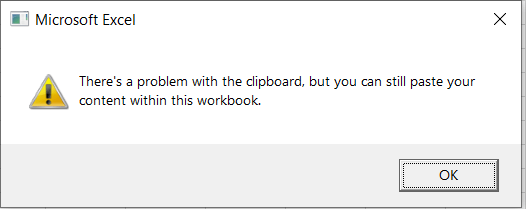
3 Рашэнні памылкі «Ёсць праблема з буферам абмену» ў Excel
Я збіраюся апісаць 3 магчымыя рашэнні, калі ёсць праблема з буферам абмену ў Excel . Давайце паглядзім іх па адным.
1. Уключыце опцыю папярэдняга прагляду
Першае рашэнне - уключыць опцыю папярэдняга прагляду, каб вырашыць праблему. Каб зрабіць гэта,
- Перш за ўсё, перайдзіце да Файл

- Затым, выбраць Параметры .

- Пасля гэтага адзначце Уключыць папярэдні прагляд .
- Нарэшце націсніце ОК .

2. Ачысціце буфер абмену Excel
Часам, калі ў вас скапіравана занадта шмат файлаў ваш буфер абмену, Excel можа паказаць вам гэта паведамленне пра памылку. Каб пазбавіцца ад гэтага, вы павінны ачысціць буфер абмену . Каб зрабіць гэта,
- Перайдзіце на Галоўную старонку
- Выберыце стрэлку, паказаную на малюнку.

- Затым выберыце Ачысціць усё .

- Excel будзе ачысціце ўсе скапіраваныя элементы.

3. Пераўсталюйце Microsoft Excel
Калі прыведзеныя вышэй 2 рашэнні не працуюць , вам можа спатрэбіцца пераўсталяваць Microsoft Office, каб вырашыць праблему буфера абмену. Для гэтага
- Спачатку выдаліце Microsoft Office з панэлі кіравання.

- Затым пераўсталюйце Microsoft Office .
Пра што трэба памятаць
- Праблемы з буферам абмену могуць узнікнуць, калі іншая праграма выкарыстоўвае буфер абмену.
Выснова
У гэтым артыкуле я праілюстраваў 3 рашэнні для выпадку, калі ў Excel ёсць праблема з буферам абмену. Я спадзяюся, што гэта дапаможа ўсім. Калі ў вас ёсць якія-небудзь прапановы, ідэі або водгукі, калі ласка, не саромейцеся каментаваць ніжэй. Калі ласка, наведайце ExcelWIKI для больш карысных артыкулаў, такіх як гэты.

